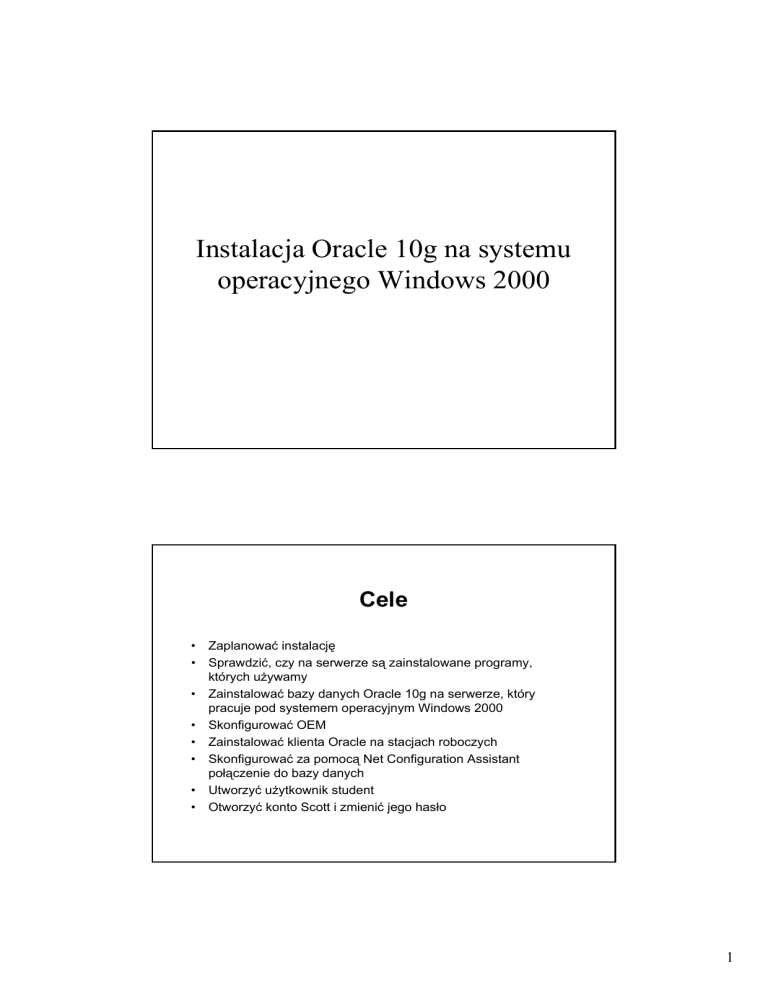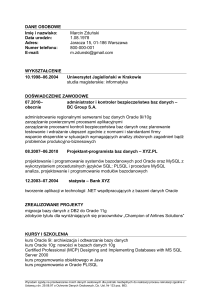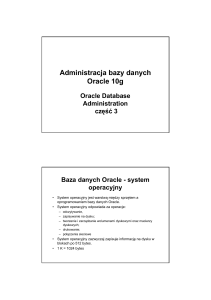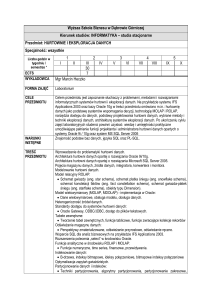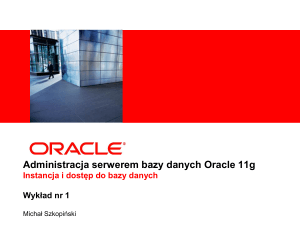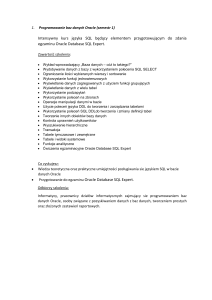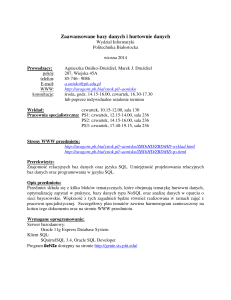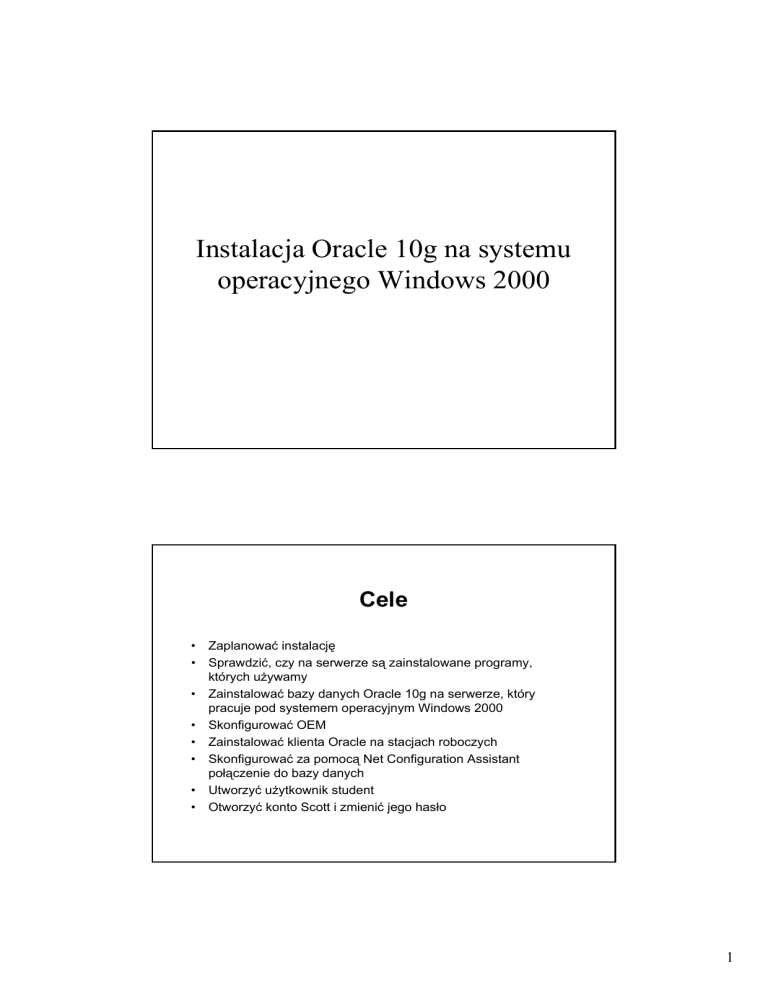
Instalacja Oracle 10g na systemu
operacyjnego Windows 2000
Cele
• Zaplanować instalację
• Sprawdzić, czy na serwerze są zainstalowane programy,
których używamy
• Zainstalować bazy danych Oracle 10g na serwerze, który
pracuje pod systemem operacyjnym Windows 2000
• Skonfigurować OEM
• Zainstalować klienta Oracle na stacjach roboczych
• Skonfigurować za pomocą Net Configuration Assistant
połączenie do bazy danych
• Utworzyć użytkownik student
• Otworzyć konto Scott i zmienić jego hasło
1
Co nie zrobimy?
• Nie zainstalujemy bazy w wersji Real Application Cluster (RAC)
• Nie zainstalujemy bazy na Windows XP
• Nie zainstalujemy bazy na Windows 2003
• Nie zainstalujemy bazy na Windows pod AMD 64 / Intel Itanium
• Nie zainstalujemy bazy przy użyciu Ms Active Directory
• Nie będziemy rozważać co zrobić aby usunąć Oracle po
nieudanej instalacji
O procesie instalacji
• Proces instalacji bazy danych Oracle wymaga uprawnienia
administratora systemu operacyjnego w celu utworzenia grup i
użytkowników oraz zmiany w ustawieniach (konfiguracji)
serwera.
• W dużych firmach zazwyczaj administrator serwera jest inna
osoba niż administrator bazy danych Oracle.
• Proces instalacji wymaga współpracy między administratorem
serwera, administratorem sieci (Ms Active Directory, Novell,
Linux) oraz administratorem bazy danych Oracle.
2
Co zainstalować na serwerze?
Jakie programy powinny być zainstalowane na serwerze?
Program
WinZip
Gadu-gadu
Adobe Acrobat Reader
Mozilla Firefox
Qslice
VNCServer
OpenSSH
WinSCP
Uwagi
Planowanie instalacji
• Sprawdzić w Metalinku macierzy certyfikacji Oracle dla
wybranego systemu operacyjnego
• Jakie poprawki do systemu są wymagane?
• Jakie dodatkowe programy należy zainstalować?
• http://metalink.oracle.com
• Więcej o planowanie instalacji „Jak zaimplementować Oracle
Enterprise Server”, s.99-125 w Joe Grene, Oracle 8 Server,
Księga Eksperta, Helion, 2000
3
Planowanie instalacji
•
•
•
•
•
•
•
•
•
•
Jak duża baza planujemy mieć?
Jaka jest liczba planowanych użytkowników?
Jaki będzie roczny wzrost wielkości bazy?
Jakie są wymagania w stosunku do dostępności bazy?
Czy przewidujemy budować bazy dostępnej 24*7 - 24 godziny na dobę 7 dni w
tygodniu?
Jak długi przestój możemy zaakceptować?
Jaki system dysków będzie używany /SCSI, SATA, macierze dyskowe/?
Jakie inne aplikacje będą działać na serwerze gdzie planujemy instalować bazy
Oracle 10g?
Jaka globalna nazwa dla bazy danych? Jaki system nazewnictwa
/lokacja_system_operacyjny_typ_bazy/?
Jaka wielkość bloku planujemy używać? (ograniczenie wielkości bloku do 16kB)
Planowanie instalacji - opcje
wyboru
Przy studiowaniu dokumentacji i planowaniu instalacji jest
dobrze stosować macierzy i drzewa decyzyjne w celu
reprezentacji graficznej różnych opcji wyboru.
Przykład macierzy wyboru
Typ Instalacji
Testowa
Produkcyjna
Windows Windows XP Windows
2000
2003
System Operacyjny
4
Planowanie instalacji - opcje
wyboru
I tak na przykład przy systemie operacyjnym Windows 2000
możemy mieć następujących wersji systemu operacyjnego:
– Windows 2000 Professional
– Windows 2000 Server
– Windows 2000 Server Advanced Edition
– Windows 2000 Server Data Center Edition z opcją 4GT - 4
GB RAM Tuning - 3 GB dla Oracle
Czynności wykonywane przed
instalacją
•
•
•
•
•
•
•
Export rejestrów Windows
Kopia systemu w celu przywrócenia rejestrów i stanu systemu przed
instalację bazy danych Oracle
Konfiguracja dysków RAID ??
Określenie wielkości pliku wymiany - SWAP = 3 * RAM.
Zarejestrować się na OTN - Oracle Technology Network
http://otn.oracle.com
Pobrać bazy z http://otn.oracle.com (3 CD, do instalacji na serwerze
jest wymagane CD 1, a do instalacji na stacjach roboczych CD 3)
Utworzyć katalog roboczy, w którym będzie rozpakowane
oprogramowanie Oracle w celu nie korzystania podczas instalacji z CDRom (DVD-Rom) - szybsza instalacja z twardego dysku.
5
Czynności wykonywane przed
instalacją
Zapoznać się z ostatnich zmian w dokumentacji przeczytać pliku „Release Notes” w
Disk1 \ doc \ relnotes.101 \ b10132.pdf
Oracle® Database Release Notes 10g Release 1 (10.1.0.2.0)
for Windows Part No. B10132-01 March 2004
• Zapoznać się z dokumentacji dotyczącej instalacji przeczytać pliki „ Installation Guide ” oraz „Quick
Installation Guide”
Disk1 \ doc \ install.101 \ b10130.pdf
Disk1 \ doc \ install.101 \ b13669.pdf
- Oracle® Database Installation Guide 10g Release 1
(10.1.0.2.0) for Windows Part No. B10130-01
- Oracle® Database Quick Installation Guide 10g Release 1
(10.1.0.2.0) for Windows Part No. B13669-01 March 2004
•
Czynności wykonywane przed
instalacją - przeczytać pliki, które się
znajdują w katalogu doc
•
•
•
•
•
•
E:/doc/readme.101/README_rdbms.htm
Oracle® Database Readme 10g Release 1 (10.1) Part No. B12304-01
E:/doc/readme.101/README_sqlplus.htm
SQL*Plus Release Notes Release 10.1Part Number B12172-01
E:/doc/readme.101/README_EM.htm
Oracle Enterprise Manager 10g Database Control Release 10.1.0.2.0
Readme
E:/doc/readme.101/README_OracleNet.htm
Oracle Net Services README Release 1 (10.1)
E:/doc/readme.101/README_srvm.txt
Oracle Server Management Readme File Release 10.1.0.2.0
E:/doc/readme.101/README_spatial.txt
Oracle10g Spatial Release 10.1.0.2.0 Release
6
Czynności wykonywane przed
instalacją
•
Przeczytać informację dotyczącą instalację umieszczoną na
Forum Oracle:
http://otn.oracle.com ... Comunity Forums
•
Przeczytać informację dotyczącą instalację umieszczoną na
strony Oracle poświęconą dokumentację:
http://tahiti.oracle.com
•
Znaleźć odpowiedzi na pytania, które powstały przy czytaniu
dokumentacji.
http://otn.oracle.com ... Comunity Forums
Czynności wykonywane przed
instalacją
Opracować dokument w którym będzie opisana instalacja bazy
danych Oracle
– globalna nazwa bazy danych
– folder Oracle Home
– SID bazy danych
– grupy dysków i system plików
– system kodowania
– hasła dla sys, system, dbsnmp
– adres i port Oracle Enterprise Manager
– adres i port iSQLPlus
– adres i port Oracle Agent
7
Czynności wykonywane przed
instalacją
•
•
•
•
Tworzenie grup
- ORA_DBA
- ORA_OPER
Tworzenie użytkownika oracle
Przepisywanie członków do grup
- Administratorzy - dodać użytkownika Oracle
- ORA_DBA, ORA_OPER dodać użytkowników
- Zarządzanie NT (NT Authority /System) - System
- Oracle
• Administrator
Nadawanie pęlnych uprawnień do dysków i katalogów gdzie
będzie zainstalowana baza danych Oracle
Usługi uruchomione na serwerze Windows
przy zainstalowanych bazy Oracle i serwera
aplikacji
Na me s in e nglis h
Ale rte r
Applica tion ma na ge me nt
Ati HotKe y P olle r
Automa tic Upda te s
Ba ckground Inte llige nt
Tra ns fe r S e rvice s
Ba ckup E xe c Age nt
Brows e r
Ba ckup E xe c De vice &
Me dia S e rvice
Ba ckup E xe c J ob E ngine
Ba ckup E xe c Na ming
S e rvice s
Na zwa us ługi
Za wia domie nie o
zda rze niu
s ys te mowym
Za rzą dza nie
a plika cja mi
S ta tus
WIN_IA S ta tus
S _P RD WORA
S ta rtup
Type
WIN_IAS
_P RD
S ta rte d
Automa tic
S ta rte d
Ma nua l
Automa tic
Aktua liza cje
a utoma tyczne
S ta rtup
Type
WORA
Log
on
As Uwa gi
Ma nua l
Ma nua l
S ta rte d
Automa tic
S ta rte d
S ta rte d
Automa tic
Automa tic
S ta rte d
Automa tic
8
Usługi uruchomione na serwerze Windows
przy zainstalowanych bazy Oracle i serwera
aplikacji
Usługi uruchomione na serwerze Windows przy
zainstalowanych
- bazy Oracle i
- serwera aplikacji Oracle są umieszczone w pliku
„Uruchomione usługi na serwerze Windows”
Wymagania w stosunku do
serwera
•
Pamięć operacyjna > 256MB
Na 256mb i Celeron 333 trzeba mieć cierpliwość w celu uczenia
się Oracle
Mój Komputer/Prawy przycisk myszy/ Zarządzaj/Narzędzia
Systemowe/ Informacja o systemie/Podsumowanie Systemu
•
Wolne miejsce na dysku / bez wykorzystywania opcji RMAN/
– na dysku C
80 MB
w Program Files jest tworzony folder Oracle w którym są
umieszczane pliki Oracle Inventory i logi (pliki opisujące
przebiegu instalacji)
– na dysku ... 1 050 MB
Oracle wymaga zainstalowania Service Pack 2 w Windows 2000
(Obecnie jest Service Pack 4)
9
Uwagi dotyczące procesu
instalacji
•
•
•
Instalacja bazy danych Oracle jest dokonywana przy użyciu
Oracle Universal Installer.
Oracle Universal Installer wykorzystuje Java Virtual Machine i
dlatego przebieg instalacji i ekrany instalacji są bliskie
(jednakowe) na wszystkie platformy i systemy operacyjne.
Najpierw Oracle Universal Installer uruchamia Java Virtual
Machine, która:
– sprawdza czy są spełnione wymagania dotyczące systemu
operacyjnego, sprzętu (pamięć, plik wymiany (SWAP), typ i
szybkość procesora)
– instaluje Oracle Inventory
– steruje procesu instalacji.
Uwagi dotyczące procesu
instalacji
•
Instalację można dokonać z:
– CD-Rom
– DVD-Rom
– komputera w sieci:
– twardego dysku serwera.
•
Instalację można przeprowadzać - monitorować i sterować:
– bezpośrednio na serwerze
– z stacji roboczej poprzez użyciu programu VNC, tightVNC
lub inny podobny (VNCServer i VNCViewer)
10
Proces instalacji
•
Oracle Home
c:\oracle\WNTEST
•
DataBase Name
WNTEST
Proces instalacji
•
Create Starter Database
720 MB
/Tworzy startowa baza danych/
•
Global Database Name
/Wprowadzamy globalnej nazwy
dla bazy danych/
WNTEST
Database Password
(used for sys, system, sysman, dbsnmp accounts)
• /Wspólne Hasło dla kont użytkowników
sys, system, sysman, dbsnmp/
test
Advanced Installation
•
11
Proces instalacji
Proces instalacji
•
Specify File Locations
/Określić polożenie plików/
Source
/Źródło/
/ Pełna ścieżka do pliku zawierającego informację o produktach,
których chcemy instalować/ E:\Disk1\stage\products.xml
• Destination
/ Docelowy instalacja (Oracle Home - główny katalog/
• Name
/ Nazwa /
WNTEST
• Path
/ Ścieżka dostępu, Katalog docelowy /
C:\oracle\product\10.1.0\WNTEST
/OFA/ lub
C:\oracle\WNTEST
•
12
Optimal Flexible Architecture OFA
- jak rozmieścić oprogramowanie
•
•
•
•
Wprowadza reguły, standardy w rozmieszczeniu i organizacji
produktów Oracle
Stosowanie wtedy, kiedy mamy kilku produktów w kilku
wersjach na tym samym serwerze ma sens OFA
- baza danych Oracle 9i - produkcyjna
- baza danych Oracle 10g - (instancja) testowa
- baza infrastruktury dla produkcyjnego serwera aplikacji 9i
- produkcyjny serwer aplikacji 9i
- baza infrastruktury dla testowego serwera aplikacji 10g
- testowy serwer aplikacji 10g
Zapewnia łatwiejsza administracja kilku ... baz przez kilku
administratorów
Zapewnia łatwiejsza aktualizacja bazy
Optimal Flexible Architecture OFA
- jak rozmieścić oprogramowanie
Oracle \ product \ 10.1.0
\ WNTEST
\ oradata
\ WNTEST - pliki bazy i pliki z danymi
\ HTML_DB
\ flash_recovery_area
\ admin \ WNTEST \ udump pliki śledzenia (trace files)
\ pfile
init.ora.516200422514
\ create lockAccount - które konta są zablokowane
postDBCreation
\ cdump
\ bdump
13
Optimal Flexible Architecture OFA
- jak rozmieścić oprogramowanie
Używając polecenia Start \ Uruchom \ cmd:
- tree możemy zobaczyć drzewo katalogów Oracle
- dir >list utworzyć list katalogów Oracle
Katalogi w katalogu Oracle \ product \ 10.1.0 \ WNTEST są następujące
a dmin
a s s is ta nts
BIN
c da ta
c fgtoollogs
c om
c onfig
cs s
c tx
da ta ba s e
dbs
de mo
dia gnos tic s
dm
doc
ha s
hs
ins ta ll
inve ntory
ja va vm
jdbc
jdk
jlib
jre
lda p
LIB
md
me s g
mgw
mic ros of-rxiife _WNTES T
MMC S na p-Ins
NE TWORK
nls
oc 4j
OCI
ODBC
ODP .NET
ola p
ole db
oo4o
OP a tc h
opmn
ora c onfig
ora c ore
ora da ta
ord
oui
owm
pe rl
pls ql
pre c omp
RDBMS
re lnote s
s la x
s qlj
s qlplus
s rvm
s ys ma n
uix
ultra s e a rc h
wwg
xdk
Optimal Flexible Architecture OFA
- jak rozmieścić oprogramowanie
Więcej o Optimal Flexible Architecture OFA można znaleźć w:
– Joe Grene, Oracle 8 Server, Księga Eksperta, Helion, 2000,
Optimal Flexible Architecture, czyli jak rozmieścić RDBMS
Oracle na dysku, s. 110 - 113
– Kevin Loney, Marlene Theriault, Oracle 8i Podręcznik
administratora baz danych, Helion, 2000, Położenie plików, s.
135 - 136
14
Proces instalacji - wybór wersji
bazy danych
Proces instalacji - wybór wersji
bazy danych
Select Installation Type / Wybieramy jaki typ instalacji chcemy
zrobić - jaką wersją bazy danych chcesz zainstalować /
• Enterprise Edition 828 MB
• Standard Edition /Standard Edition One/*
• Personal Edition
• Custom
/Dostosowana do indywidualnych potrzeb
Według naszych wymagań /
• The system require Service Pack 1 or higher
/System Windows 2000 wymaga zainstalowaniu dodatków
aktualizujących systemu operacyjnego/
* Oracle Standard Edition One (SEO) - Oracle SEO is specially-priced for
•
single CPU servers. Don Burleson, What are the Oracle prices?,
www.dba-oracle.com
15
Proces instalacji - wybór wersji
bazy danych
• Różnice między poszczególnych wersji bazy danych są opisane
w dokumencie „Oracle Database 10g Product Family”, An
Oracle White Paper, Jan. 2004
• Wnioski z analizy rozwoju baz danych firmy Oracle
- z rozwojem bazy danych, kolejnych wersji cechy, które
występują w Enterprise Edition przychodzą do Standard Edition;
- Standard Edition One jest ukierunkowana na klientów, którzy
używały lub zamierzają używać baza w małych grupach
roboczych na jednoprocesorowym serwerze.
• Przeanalizować jaki typ (wersja) bazy danych firma potrzebuje
w celu optymalizacji wydatków na technologii informatycznych
Proces instalacji - wybór wersji
bazy danych
• O cenach katalogowych poszczególnych wersji produktów firmy
Oracle zobacz na stronach:
•
•
•
•
•
http://www.oracle.com/pl
www.oracle.com/corporate/press/1795221.html*
http://oracle-tips.c.tep1.com/maabCdSaa1LdybeqCXHb/
http://oracle-tips.c.tep1.com/maabCdSaa1LdzbeqCXHb/
http://oracle-tips.c.tep1.com/maabCdSaa1LdAbeqCXHb/
* Don Burleson, What are the Oracle prices?,
www.dba-oracle.com
16
Proces instalacji
Proces instalacji
Specify Database Configuration Options
/Wybierz typ konfiguracji bazy danych/
• DataBase Name
WNTEST
• Oracle System Identifier (SID)
WNTEST
• DataBase Character Set /System Kodowania/
EE8MSWIN1250
- Unicode 3 ??
Create a Starter Databse
/Utworzyć startowa, wyjściowa baza danych z przykładowymi
schematami/
• Zainstalować tylko oprogramowania bez tworzenia bazy danych.
Następne baza danych będzie utworzona za pomocą DBCA
Data Base Creation Assistant
•
17
Proces instalacji
•
W naszym przypadku po zainstalowaniu oprogramowania
Oracle Universal Installer uruchomi Oracle Data Base
Configuration Assistant (ODCA) w celu utworzenia startowej
bazy danych z przykładowymi schematami po czym uruchomi
Net configuration Assistant.
•
ODCA używa templaty (szablony) na podstawie, których tworzy
bazę danych. Można przy pierwszym uruchomieniu
zmodyfikować szablon a następne uruchomić i z tak
utworzonego szablonu wykreować bazy danych.
Proces instalacji
18
Proces instalacji
•
General Purpose /OLTP i DSS - ogólnego przeznaczenia/
• Advanced /Zaawansowane/
Proces instalacji
•
Log of Installation
/Informacje - logi o przebiegu
procesu instalacji/
• C:\Program Files\Oracle\Inventory\logs\installActions2004-0513_06-45-34PM.log
•
77% of Install – Warning Failed to intialize OCR
- Ok
•
•
•
OS error in starting Oracle CSService
Ocssd help
Ocssd stop
- Ignore
19
Proces instalacji
Proces instalacji
20
Proces instalacji
Proces instalacji
21
Proces instalacji
Proces instalacji
22
Proces instalacji
•
Wybieramy przycisk OK w celu kontynuacji instalacji.
Proces instalacji
23
Proces instalacji
•
Wybieramy Ignore w celu kontynuacji instalacji.
Proces instalacji
24
Proces instalacji
•
•
•
•
•
•
Ten błąd oznacza, że nie jest uruchomiona usługa Oracle.
W tym celu należy wybrać
Start \ Ustawienia \ Panel Sterowania \ Narzędzia
Administracyjne \ Usługi.
Szukamy usługi z nazwy Oracle<SID>
OracleService<SID>
OracleDBConsole<SID>.
Wybieramy kolejno te usługi i z opcje, które się pojawiają przy
naciśnięciu prawym przyciskiem myszy wybieramy URUCHOM.
Po uruchomieniu usługi wybieramy Ok w celu kontynuacji
instalacji.
Proces instalacji
25
Proces instalacji
Koniec instalacji
26
Po instalacji
•
Sprawdzić pliki logów (pliki dzienników)
c:\Program Files\Oracle\Inventory\logs
installActions2005-02-23_04-01-25PM
•
•
*** End of Installation Page***
The installation of Oracle Database 10g was successful.
Po instalacji
•
•
•
•
•
•
Nadanie praw Oracle do katalogu Oracle_Homes i tam gdzie są
pliki bazy oraz flash_recovery_area
Uruchomić w przeglądarki Oracle Enterprise Manager (OEM) i
połączyć się z bazę danych jako SYSDBA.
http://wora:5500/em lub
http://192.168.100.101:5500/em
Sprawdzić czy baza jest wystartowana
Sprawdzić Database Credentials
Ustawić Database Credentials
.......
27
Po instalacji
Co zrobić w tej sytuacji?
W Windows 2000 - w polskiej wersji należy:
• Start
• \ Ustawienia
• \ Panel Sterowania
• \ Narzędzia Administracyjne
• \ Zasady Zabezpieczeń Lokalnych
• \ Ustawienia Zabezpieczeń
• \ Zasady Lokalne
• \ Przypisywanie Praw Użytkownika
• \ Logowanie w trybie wsadowym
• dodać użytkowników Oracle, Administrator
28
Co zrobić w tej sytuacji?
W Windows 2000 - w oryginalnej (w języku angielskim) wersji
należy:
• \ Select “Control Panel”
• \ Select “Administrative Tools”
• \ Select “Local Security Policy”
• \ Select "User Rights Assignment”
• \ Select "Logon as a Batch Job”
• \ Add the Users (Oracle, Administrator)
Po instalacji
•
•
•
•
•
•
•
•
Instalacja na stacjach roboczych Oracle Client
Konfiguracja za pomocą Net Configuration Assistant połączenia do
serwera z bazy danych Oracle
Utworzenie kont użytkowników z ograniczonymi prawami dostępu do
bazy danych
Odblokowanie kont zablokowanych po instalacji bazy i zmiana haseł
(Scott)
Łączenie się do bazy za pomocą SQL Plus
Łączenie się za pomocą iSQLPlus
http://wora:5560/isqlplus lub
http://192.168.100.101:5560/isqlplus
Tworzenie przestrzeni tabel (tablespaces) dla użytkowników.
Modyfikacja parametrów bazy danych
29
Uwagi dotyczące instalacji bazy
danych Oracle 9i
•
Baza danych Oracle 9i można zainstalować również pod
systemem operacyjnym Windows 98
Podsumowując
Łączny czas instalacji 180 minut:
- Systemu operacyjny Windows 2000 Server
- Sterowniki
- Aktualizacja systemu - Service Pack 4
- Konfiguracja systemu Windows dla Oracle
- Baza danych Oracle
- Konfiguracja bazy danych do celów zarządzania za pomocą
Oracle Enterprise Manager
- Dodać Custom Installation
30
Zadania dotyczące następnym
laboratorium
•
Zapoznać się z prezentacjami na stronie
http://geocities.com/pilczew Zaawansowane Bazy Danych
•
Przynieść puste CD w celu nagrania materiałów dotyczących
instalacji Oracle 9i (10g) na Windows 2000
•
Przeczytać na temat języka SQL
Literatura
•
•
•
•
•
•
Więcej o planowanie instalacji „Jak zaimplementować Oracle
Enterprise Server”, s.99-125 w Joe Grene, Oracle 8 Server,
Księga Eksperta, Helion, 2000
Kevin Loney, Marlene Theriault, Oracle 8i Podręcznik
administratora baz danych, Helion, 2000
David Austin, Poznaj Oracle 8, Mikom, 1998
Marlene Theriault, Rachel Carmichael, James Viscusi, Oracle
DBA. Administrowanie bazą danych, Read Me, 2000,
www.rm.com.pl
www.helion.pl
31
Zasoby
• http://otn.oracle.com
• www.dba-oracle.com
• www.tusc.com
32